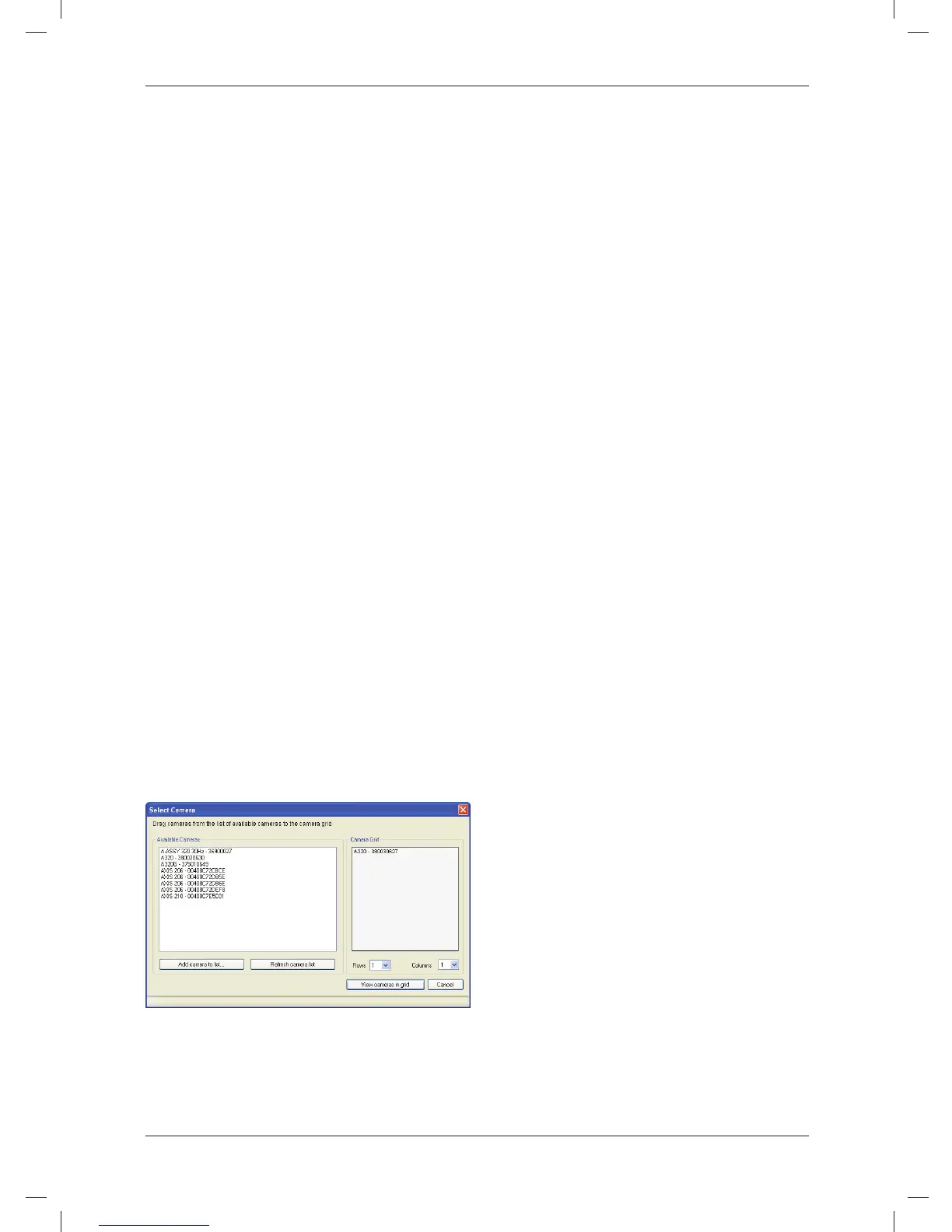PT-PT Português
• Faça duplo clique na câmara.
Procedimento
Será aberta a interface Web da câ- 1. No menu Iniciar, clique em FLIR IR
mara no browser da Web. Se vir um Monitor (Iniciar > Programas > FLIR
botão Instalar na interface Web, é Systems > FLIR IR Monitor).
necessário instalar um componente 2. Efectue uma das seguintes opera-
ActiveX. Para instalar o componente, ções:
clique no botão Instalar e siga as
• Clique no ecrã cinzento.
instruções apresentadas no ecrã.
• No menu Câmara, clique em Li-
3. No painel do lado direito, introduza a
gar.
palavra-passe IRCAM, clique em Ini-
3. Na caixa de diálogo Seleccionar
ciar sessão e vá para o separador
câmara, proceda da seguinte forma:
pretendido. Posteriormente, poderá
alterar a palavra-passe.
1. Utilizando as caixas de lista Li-
4. No separador pretendido, efectue as
nhas e Colunas, crie uma grelha
alterações necessárias.
de câmaras com um máximo de
3 × 3 câmaras.
Passo 6: Ligar o FLIR IR
2. No painel do lado esquerdo, se-
Monitor a uma câmara
leccione uma ou mais câmaras e
mova-as para a grelha de câma-
Aplicabilidade
ras através de uma operação
Esta secção depende do modelo da
arrastar e largar. Clique em Ver
câmara.
câmaras em grelha.
Geral
Ao iniciar o FLIR IR Monitor pela primeira
Passo 7: Alterar definições
vez, será necessário ligar o FLIR IR
utilizando o FLIR IR
Monitor a uma ou mais câmaras. Esta
Monitor
operação é efectuada na caixa de
Aplicabilidade
diálogo Seleccionar câmara (ver
abaixo).
Esta secção depende do modelo da
câmara.
Figura
Geral
Utilizando o FLIR IR Monitor, pode não
só marcar ferramentas de análise e
configurar alarmes, como também alterar
e ajustar diversas definições relativas a
uma ou mais câmaras.
© 2011, FLIR Systems, Inc. All rights reserved worldwide.
62
Publ. no. T559492, rev. 010